Come attivare Windows 7 Ultimate
Anche se sono ormai disponibili versioni del sistema operativo di casa Microsoft ben più moderne, hai deciso di installare sul tuo PC la copia di Windows 7 Ultimate che avevi in casa. Purtroppo, però, non riesci proprio a capire come fare per poterla attivare. Se le cose stanno così, non allarmarti: posso spiegarti io come attivare Windows 7 Ultimate. Contrariamente a quanto tu possa pensare, si tratta di un’operazione molto semplice da effettuare.
Prima di entrare nel vivo dell’argomento e spiegarti effettivamente le procedure da seguire, voglio però informarti che quella in tuo possesso rappresenta una versione ormai “superata” del sistema operativo di Microsoft, dal momento che il suo supporto mainstream è terminato il 13 gennaio 2015 e il supporto esteso terminerà ufficialmente il 14 gennaio 2020 (il che significa che continuare a utilizzare questa versione di Windows diventerà potenzialmente pericoloso, visto che non riceverà più aggiornamenti di sicurezza).
Fatta questa doverosa precisazione, dedicati ora alla lettura di questa guida per scoprire subito come fare per poter attivare Windows 7 Ultimate. A seconda di quelle che sono le tue esigenze e le tue preferenze, puoi scegliere se attivare il sistema tramite Internet oppure telefonicamente. In entrambi i casi, tieni presente che l’attivazione di Windows 7 Ultimate va fatta entro 30 giorni dalla sua installazione. Tuttavia se scegli di di eseguire l’attivazione online di Windows Ultimate durante la configurazione del computer, il processo automatico tenterà di attivare Windows 3 giorni dopo il primo accesso al sistema. Ciò detto, passiamo all’azione! Ti auguro buona lettura e ti faccio un grosso in bocca al lupo per tutto!
Indice
- Attivare Windows 7 Ultimate tramite Internet
- Attivare Windos 7 Ultimate tramite telefono
- Passare a una versione più recente di Windows
Attivare Windows 7 Ultimate tramite Internet
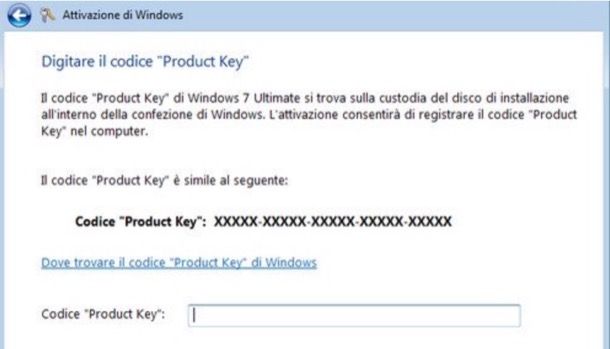
Se preferisci attivare Windows 7 Ultimate tramite Internet, la prima cosa che devi fare è cliccare sul pulsante Start presente sulla barra delle applicazioni del sistema operativo (in basso a sinistra), selezionare tramite clic destro la voce Computer dal menu visualizzato e poi andare su Proprietà.
A questo punto, scorri la finestra che si apre sino in fondo e fai clic sulla voce xx giorni rimasti per l’attivazione. Attivare Windows adesso, dove al posto di xx ti vengono indicati i giorni restanti per poter attivare la copia di Windows in tuo possesso. Partirà così la procedura guidata per l’attivazione del sistema.
Procedi, dunque, facendo clic sul pulsante Attiva Windows online e digita il codice di attivazione di 25 caratteri costituito da numeri e lettere mischiati (il cosiddetto product key): puoi trovare il codice di attivazione sulla confezione di vendita del sistema operativo, sul case del computer (accanto alla voce Codice “Product Key”) oppure nel messaggio di posta elettronica di conferma che ti è stato inviato da Microsoft se hai acquistato la tua copia dell’OS online.
Successivamente, pigia sul bottone Avanti collocato in basso a destra e attendi qualche istante affinché la tua copia di Windows Ultimate venga attivata. A questo punto, se non vengono riscontrati problemi, Windows ti segnalerà che la tua copia di Windows 7 Ultimate è genuina e che è stata attivata in maniera corretta.
Se vuoi un’ulteriore prova che tutto è andando per il verso giusto e che la tua copia di Windows 7 Ultimate è stata effettivamente attivata, fai clic sul pulsante Start collocato nell’angolo in basso a sinistra dello schermo, clicca con il tasto destro del mouse sulla voce Computer e seleziona la voce Proprietà dal menu che si apre.
A questo punto, scorri fino in fondo la finestra che si è aperta e, se sei riuscito ad attivare Windows 7 Ultimate correttamente, dovresti visualizzare il logo di Microsoft originale in basso a destra, più la voce Windows è attivato sulla sinistra (sotto la dicitura Attivazione di Windows).
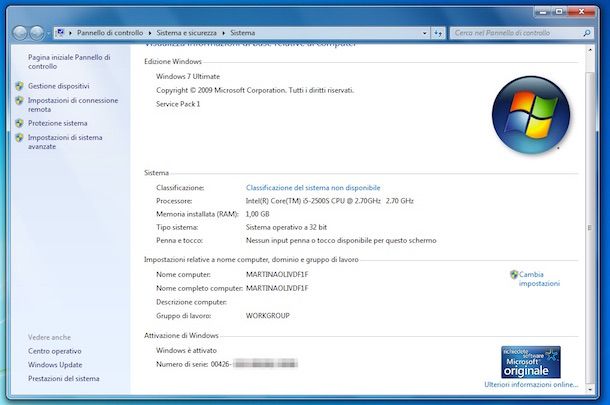
Nel caso in cui la procedura per attivare Windows 7 Ultimate non fosse andata a buon fine, ti suggerisco di effettuare nuovamente l’intera sequenza delle operazioni da capo. Potresti aver sbagliato a digitare un carattere del product key.
Attivare Windows 7 Ultimate tramite telefono

Se preferisci attivare Windows 7 Ultimate tramite telefono, magari perché in questo momento il computer sul quale hai installato il sistema operativo non è collegato a Internet, la prima cosa che devi fare è cliccare sul pulsante Start presente sulla barra delle applicazioni del sistema operativo, fare clic destro sulla voce Computer e poi selezionare la voce Proprietà dal menu contestuale.
A questo punto, scorri la finestra che si apre fino in fondo e fai clic sulla voce xx giorni rimasti per l’attivazione. Attivare Windows adesso (al posto di xx ti vengono indicati i giorni restanti a tua disposizione per poter attivare la copia di Windows). A questo punto, dovrebbe partire la procedura guidata per l’attivazione di Windows.
Procedi, dunque, facendo clic sul pulsante Mostra alte modalità di attivazione, digita il codice di attivazione e fai clic su Avanti. Successivamente, clicca su Usa sistema telefonico automatico e, qualora ti venisse richiesto, fornisci una password amministratore o una conferma.
Nell’elenco a discesa visualizzato, seleziona ora la località più vicina a te e fai clic sul bottone Avanti. Chiama poi uno dei numeri telefonici presenti nell’elenco visualizzato (es. 800 531 042): a telefonata avviata, sentirai una voce guida automatica che ti aiuterà nel processo di attivazione. Quando richiesto, immetti l’ID d’installazione visualizzato sullo schermo premendo i relativi pulsanti sulla tastiera del telefono. Annota, poi, l’ID di conferma ricevuto dal sistema automatico e digitalo nello spazio disponibile nella finestra di attivazione.
Successivamente, pigia sul bottone Avanti e attieniti alle semplici istruzioni visualizzate a schermo. Mi raccomando, non riattaccare la telefonata sino a quanto Windows 7 Ultimate non risulterà correttamente attivato. Tieni presente, infatti, che qualora non riuscissi ad attivare Windows 7 Ultimate, ti basterà restare in linea per poter ricevere assistenza dall’addetto al servizio clienti Microsoft che ha preso in carico la tua richiesta.
Passare a una versione più recente di Windows
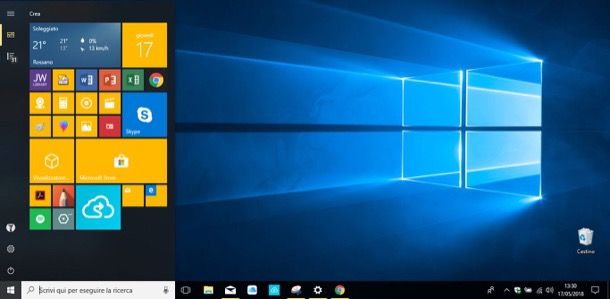
Come ti accennavo in apertura dell’articolo, il supporto mainstream a Windows 7 è terminato il 13 gennaio 2015, mentre il supporto esteso terminerà ufficialmente il 14 gennaio 2020. Questo significa che, da quella data, Microsoft non rilascerà più gli importantissimi aggiornamenti di sicurezza che servono a proteggere il sistema da minacce informatiche.
Per questo motivo, dunque, ti suggerisco di passare a una versione più recente di Windows, possibilmente prima che il supporto esteso giunga effettivamente al termine. Se vuoi maggiori delucidazioni in merito a come aggiornare Windows 7 a Windows 10, la versione più recente del sistema operativo di Microsoft, leggi pure l’approfondimento che ti ho appena linkato: sono certo che questa lettura ti sarà molto utile.

Autore
Salvatore Aranzulla
Salvatore Aranzulla è il blogger e divulgatore informatico più letto in Italia. Noto per aver scoperto delle vulnerabilità nei siti di Google e Microsoft. Collabora con riviste di informatica e cura la rubrica tecnologica del quotidiano Il Messaggero. È il fondatore di Aranzulla.it, uno dei trenta siti più visitati d'Italia, nel quale risponde con semplicità a migliaia di dubbi di tipo informatico. Ha pubblicato per Mondadori e Mondadori Informatica.






